在使用电脑过程中,系统由于长时间使用或是病毒感染等原因可能会出现各种问题,这时候重装系统往往能有效解决问题。对于老款的华硕笔记本用户来说,重装系统也同...
2025-04-01 5 华硕笔记本
随着数字化时代的到来,将笔记本屏幕内容扩展到电视大屏已成为一种时尚且实用的需求。拥有华硕笔记本的用户常常会问:如何将华硕笔记本连接到电视显示屏,并实现最佳的显示效果呢?本文将为您全面解答这一问题。
华硕笔记本、连接电视、HDMI、VGA、无线连接、DisplayPort
您需要确定华硕笔记本支持哪些连接方式。目前,常见的连接方式包括HDMI、VGA、DisplayPort和无线连接。大多数现代笔记本和电视都支持HDMI和无线连接,因此这两者是推荐的连接方式。
操作步骤:
1.检查华硕笔记本的端口类型,确定支持哪些连接方式。
2.查看您的电视支持哪些输入方式,并准备相应的连接线材。
3.如果使用无线连接,确保您有一台支持Miracast或Chromecast的智能电视。

HDMI连接、VGA转接、连接设置、分辨率调整、显示模式
有线连接通常能够提供稳定的画质输出,适合需要高质量显示效果的场合。
操作步骤:
1.将HDMI线或VGA转接线一端连接到华硕笔记本的相应端口,另一端连接到电视输入端口。
2.打开华硕笔记本及电视,切换电视输入信号源至相应的HDMI或VGA端口。
3.在华硕笔记本上,右击桌面,选择“显示设置”,在此页面您可以调整显示模式、分辨率等设置,以确保内容适合大显示屏。

无线显示、Miracast、Chromecast、操作设置、网络对码、实时播放
无线连接提供了最大的便利性,无需额外线材即可连接。
操作步骤:
1.确保您的华硕笔记本支持Miracast或具备与Chromecast配合使用的功能。
2.在电视上打开无线显示功能(如果电视支持),或确保Chromecast已连接到电视上。
3.在华硕笔记本上,点击通知中心中的“连接”或“设备”图标,选择您的电视设备进行配对。
4.按照屏幕提示完成配对操作,即可开始无线连接。

效果对比、分辨率、刷新率、视频延迟、图像质量、优化建议
连接成功后,您可能会关注显示效果。有线连接往往提供更稳定的图像输出,而无线连接则在便利性上占优,但可能会受到无线网络环境的影响。
优化建议:
在有线连接中,确保使用高清线材,以便传输更高质量的视频信号。
无线连接时,尽量使用5GHz的WiFi网络,以降低干扰和延迟。
检查并调整电视的输入信号设置,以获得最佳的图像质量。
连接问题、兼容性、驱动更新、技术支持
在连接过程中,可能会遇到各种问题,例如无法识别电视、图像显示不正确等。
常见问题及解决方法:
1.确认所有连接线材均插入正确且没有损坏。
2.更新显卡驱动程序,确保您的设备驱动是最新版本。
3.检查电视输入端口是否支持所使用的连接方式。
4.如遇到无线连接问题,可尝试重启路由器或更改无线信道。
随着技术的不断进步,将华硕笔记本连接到电视显示屏已经变得非常简单。无论选择有线还是无线连接方式,您都能够享受到更好的视觉体验。重要的是,根据您的具体需求和环境条件,选择最适合的连接方式,并注意优化细节,以获得最佳的显示效果。无论是观看电影、玩游戏还是进行商务演示,一台华硕笔记本加上一台大屏电视,无疑会为您的工作和娱乐生活增添无限乐趣。
标签: 华硕笔记本
版权声明:本文内容由互联网用户自发贡献,该文观点仅代表作者本人。本站仅提供信息存储空间服务,不拥有所有权,不承担相关法律责任。如发现本站有涉嫌抄袭侵权/违法违规的内容, 请发送邮件至 3561739510@qq.com 举报,一经查实,本站将立刻删除。
相关文章
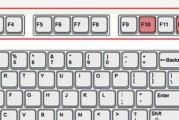
在使用电脑过程中,系统由于长时间使用或是病毒感染等原因可能会出现各种问题,这时候重装系统往往能有效解决问题。对于老款的华硕笔记本用户来说,重装系统也同...
2025-04-01 5 华硕笔记本

在科技飞速发展的今天,笔记本电脑已成为我们日常工作和学习中不可或缺的工具。而提到笔记本电脑,华硕(ASUS)无疑是一个广受认可的品牌。台湾作为华硕的总...
2025-03-31 9 华硕笔记本

在使用华硕笔记本时,风扇作为散热系统的核心部件,其驱动程序的正确安装对于笔记本的运行效率与使用寿命至关重要。本文将为您提供详细的华硕笔记本风扇驱动安装...
2025-03-30 36 华硕笔记本

随着笔记本电脑的普及和性能的提升,长时间使用或散热不良可能导致设备过热,其中风扇更换是解决散热问题的一种常见方法。如果您使用的是华硕笔记本,以下将为您...
2025-03-28 28 华硕笔记本

在当今数字化时代,无论是工作还是日常娱乐,网络已经成为了我们生活中不可或缺的一部分。对于笔记本电脑用户来说,无线网络(wifi)的连接尤为关键。华硕笔...
2025-03-27 23 华硕笔记本

在这个数码产品充斥市场的时代,购买一款华硕笔记本电脑时确保其真伪成了消费者必须关注的问题。不论是在线购买还是在实体店铺选购,确认笔记本的真实性都是保护...
2025-03-25 17 华硕笔记本